Einige der gängigsten Bildformate, von denen Sie wahrscheinlich schon oft gehört und die Sie schon oft verwendet haben, sind GIF, JPEG und PNG. Jedes dient einem ganz bestimmten Zweck, den wir in einem Internet aus Memen, Reaktionsbildern und allen anderen Formen des Online-Ausdrucks durch Bilder kennen und schätzen gelernt haben.
Es gibt jedoch viel mehr Bilddateiformate das sollten Sie wissen. Von diesen ist TIFF eines der komplexesten.

Wenn Sie sich für Grafikdesign oder Fotografie interessieren, können TIFF-Dateien ein Gamechanger sein - aber was ist eine TIFF-Datei? In diesem Artikel stellen wir Ihnen dieses wichtige, aber unterschätzte Bilddateiformat vor.
Was ist eine TIFF-Datei?
TIFF steht für Tagged Image File Formatund ist ein Bildformat, das 1986 von Aldus entwickelt wurde. TIFF-Dateien verwenden verlustfreie Komprimierung, was zu einer größeren Gesamtdateigröße auf Kosten der Erhaltung der Bildqualität führt. Dies macht TIFF ideal für alle, die einen Job oder ein Projekt ausführen, für das Bilder von höchster Qualität erforderlich sind.
TIFF-Dateien bewahren Tags, Ebenen und Transparenz, ähnlich wie PNG, und sind mit vielen gängigen Fotobearbeitungsanwendungen vollständig kompatibel B. Photoshop.
TIFF-Dateien unterstützen auch die erweiterte Speicherung von Metadaten über GeoTIFF. GeoTIFF ist die Technologie zum Speichern der Metadaten einer TIFF-Datei, die wichtige Informationen enthält, z. B. die GPS Koordinaten, mit denen das Bild aufgenommen wurde (wenn eine Kamera verwendet wurde).
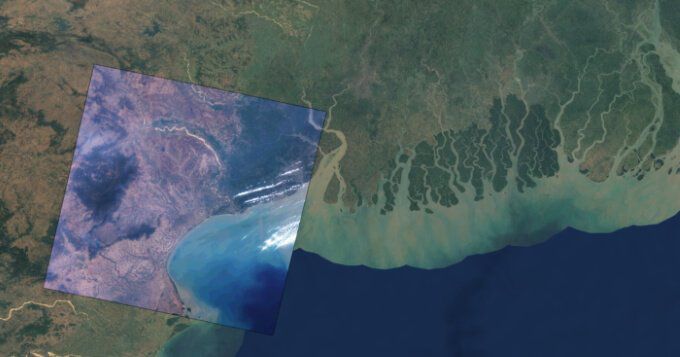
Trotz seiner vielen positiven Aspekte hat TIFF auch Nachteile. Obwohl TIFF-Dateien mit Windows Photo Viewer und Fotos geöffnet und angezeigt werden können, benötigen Sie Software von Drittanbietern, um sie zu bearbeiten. Der Bildeditor Ihrer Wahl unterstützt TIFF-Dateien möglicherweise nicht oder funktioniert nicht perfekt. In diesem Fall müssen Sie die Dateien möglicherweise in ein anderes Format konvertieren, bevor Sie mit ihnen arbeiten können. Abhängig von der Konvertierungsmethode kann dies die Bildmetadaten ändern oder löschen.
Eine weitere wichtige Einschränkung ist, dass TIFF-Dateien nicht webfreundlich sind. Damit TIFF-Dateien in einem Browser angezeigt werden können, muss ein Plugin eines Drittanbieters installiert sein. Aufgrund der Größe dieser Dateien ist es für Webdesigner jedoch völlig unpraktisch, TIFF anstelle von Alternativen wie JPEG oder PNG zu verwenden. Dies ist für die Serverbandbreite schrecklich.
So öffnen und bearbeiten Sie a TIFF-Datei
Obwohl Sie TIFF-Dateien mit dem in Windows enthaltenen Bildbetrachter öffnen und anzeigen können, machen viele Anwendungen von Drittanbietern das Anzeigen und Bearbeiten von TIFF-Dateien viel einfacher und sauberer funktionsreiche Benutzeroberfläche.
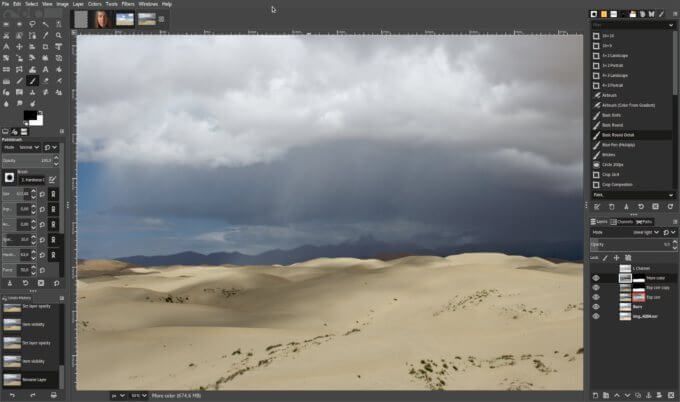
Die folgenden Windows-Anwendungen können zum Öffnen und / oder Bearbeiten von TIFF-Dateien verwendet werden:
Wenn Sie ' Wenn Sie eine GeoTIFF-Bilddatei bearbeiten möchten, empfehlen wir Ihnen, GDAL auszuchecken.
Außerdem können Sie die Erweiterung TIF, TIFF Viewer mit Laufwerk für Google Chrome installieren, die dies ermöglicht Sie können in Google Drive gespeicherte TIFF-Dateien über den Browser anzeigen.
So konvertieren Sie eine TIFF-Datei
In einigen Situationen konvertieren Sie eine TIFF-Datei in eine andere Ein häufigeres Bildformat vor der Bearbeitung ist die beste Lösung. Beachten Sie jedoch, dass die Konvertierung in einige Formate wie JPEG zu Qualitätsverlusten führen kann - einer der größten Vorteile von TIFF.
Obwohl es viele verschiedene Anwendungen gibt, die Sie herunterladen können, um TIFF-Dateien zu konvertieren, kann dieser Vorgang vollständig über das Internet abgeschlossen werden, ohne dass Software von Drittanbietern heruntergeladen werden muss.
Zamzar strong>Zamzar ist eines der besten Tools zur Dateikonvertierung im Web und funktioniert perfekt, wenn es darum geht, TIFF-Dateien in viele andere gängige Bilddateiformate zu konvertieren.
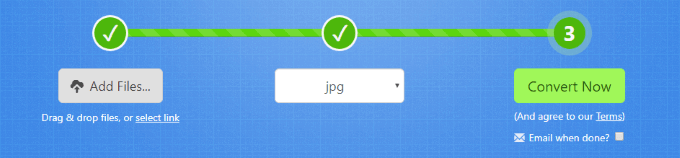
Zamzar unterstützt die Konvertierung von TIFF-Dateien in die Formate BMP, GIF, ICO, JPG, PCX, PNG, TGA, WBMP und WEBP. Die Umkehrung all dieser Konvertierungen ist ebenfalls möglich.
Wie auf der Website angegeben, können Sie Ihre Dateien entweder per Drag & Drop verschieben und hochladen, indem Sie auf die Schaltfläche Dateien hinzufügen…klicken oder sogar Laden Sie sie per URL hoch. Wählen Sie anschließend das Format aus, in das Sie Ihre Dateien konvertieren möchten, und klicken Sie dann auf die Schaltfläche Jetzt konvertieren.
Sie können das Kontrollkästchen unter dieser Schaltfläche aktivieren, um eine E-Mail zu erhalten, wenn die Konvertierung abgeschlossen ist, wenn Sie eine große Anzahl von Dateien hochladen.
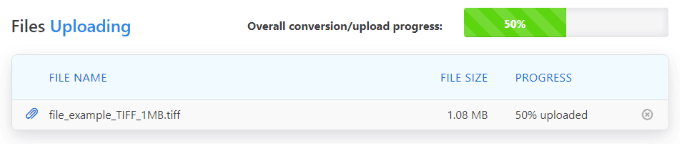
Die Seite wird geöffnet Aktualisieren Sie dann dynamisch, um den Status Ihrer Uploads anzuzeigen. Nach Abschluss wird die Seite zu einer Seite mit einer Schaltfläche Herunterladenneben jeder Ihrer konvertierten Dateien geändert.
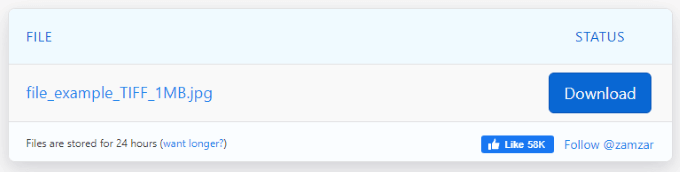
Dateien auf Zamzar werden nur 24 Stunden lang gespeichert Sie müssen sie herunterladen, bevor sie ablaufen, oder Sie müssen sie erneut hochladen und erneut konvertieren.
Wo finden Sie Beispiel-TIFF-Dateien?
Wenn Sie Ich bin an der Arbeit mit TIFF-Dateien interessiert, habe aber nicht die Ressourcen, um selbst eine zu erstellen und zu speichern. Es gibt einige Websites, die verschiedene Beispiel-TIFF-Bilder anbieten, mit denen Sie arbeiten können.
Die beiden besten Wir haben festgestellt, dass file-examples.com drei Bilder in den Größen 1 MB, 5 MB und 10 MB bietet und FileFormat.info eine viel größere Auswahl und unterschiedliche Downloadgrößen bietet
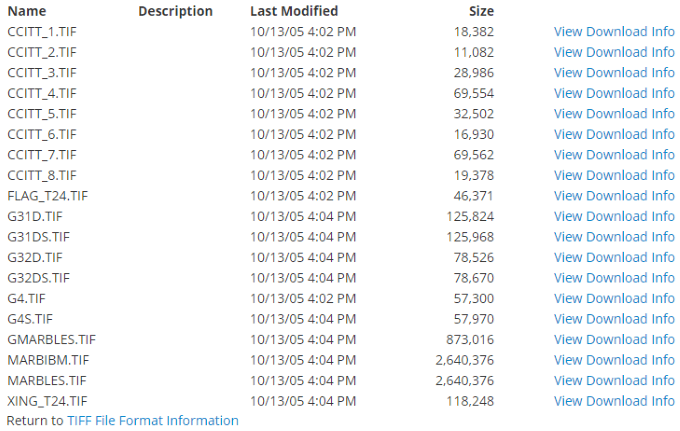
Herunterladen eines von Mit diesen Beispieldateien können Sie die Funktionalität eines Ihrer TIFF-Editoren testen oder sehen, wie der Online-Konvertierungsprozess abläuft.
Wir hoffen, dass dieser Artikel Ihnen geholfen hat, besser zu verstehen, was TIFF-Dateien sind, wie Sie sie verwenden können und wie Sie sie nach Ihren Wünschen bearbeiten und konvertieren können.
Wenn Sie Tipps zum Umgang mit TIFF-Dateien geben möchten oder einen Editor oder Konverter kennen, der in diesem Artikel nicht erwähnt wird, hinterlassen Sie uns bitte unten einen Kommentar!